
手机上开通了爱奇艺会员怎么在电脑上用 在电脑上怎么查看手机爱奇艺会员信息
发布时间:2024-03-27 17:24:34 来源:丰图软件园
随着科技的不断发展,手机已经成为我们生活中不可或缺的一部分,很多人都选择在手机上开通爱奇艺会员来观看热门影视剧和综艺节目。但是有时候我们可能更习惯在电脑上观看视频,那么手机上开通的爱奇艺会员如何在电脑上使用呢?又该如何查看手机上的爱奇艺会员信息呢?接下来就让我们一起来探讨一下这些问题。
在电脑上怎么查看手机爱奇艺会员信息
操作方法:
1.进入用户页
在电脑上打开爱奇艺进入主页面后,点击头像的图标。
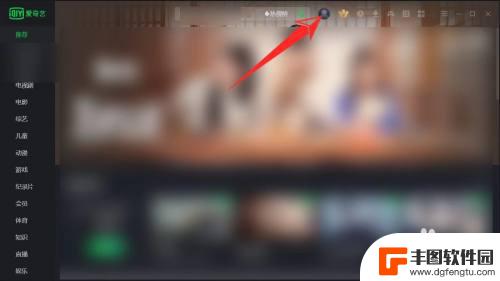
2.选择登录
点击【登录】。
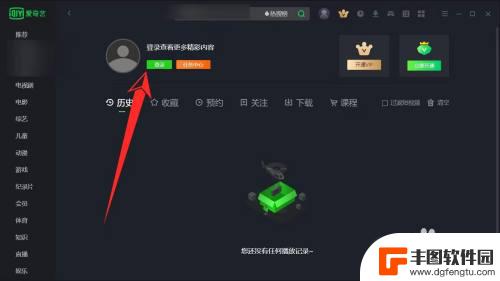
3.选择登录方式
这里可以选择账号密码登录或扫描二维码进行登录,如果是账号密码登录只需要进入后输入手机上爱奇艺会员的账号密码就可以了。若不记得则可以使用扫码登录的方式。
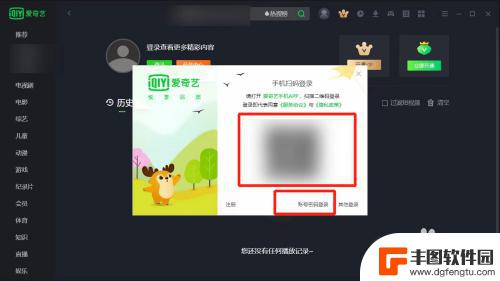
4.进入功能
这时在手机上打开爱奇艺,点击右上方加号图标。
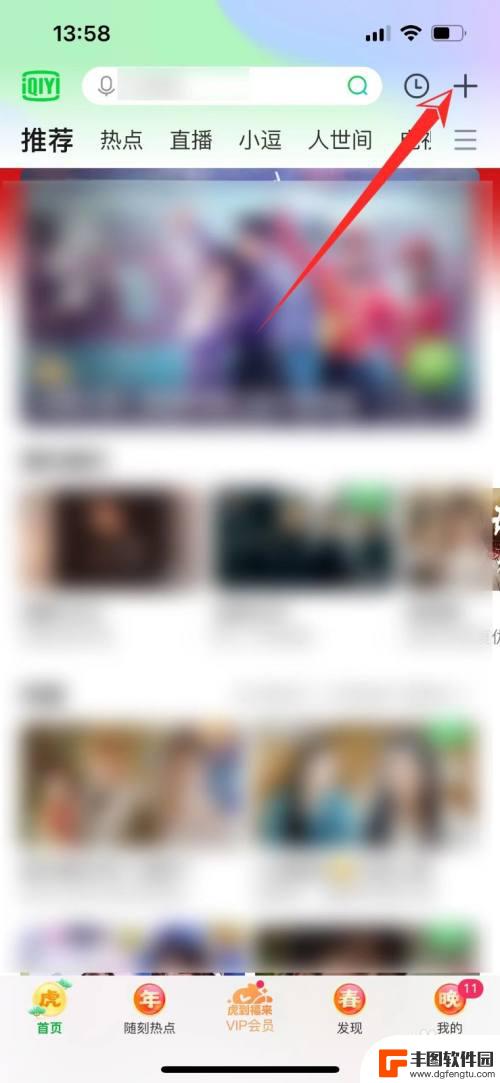
5.选择扫一扫
在弹出点的选项中点击【扫一扫】。
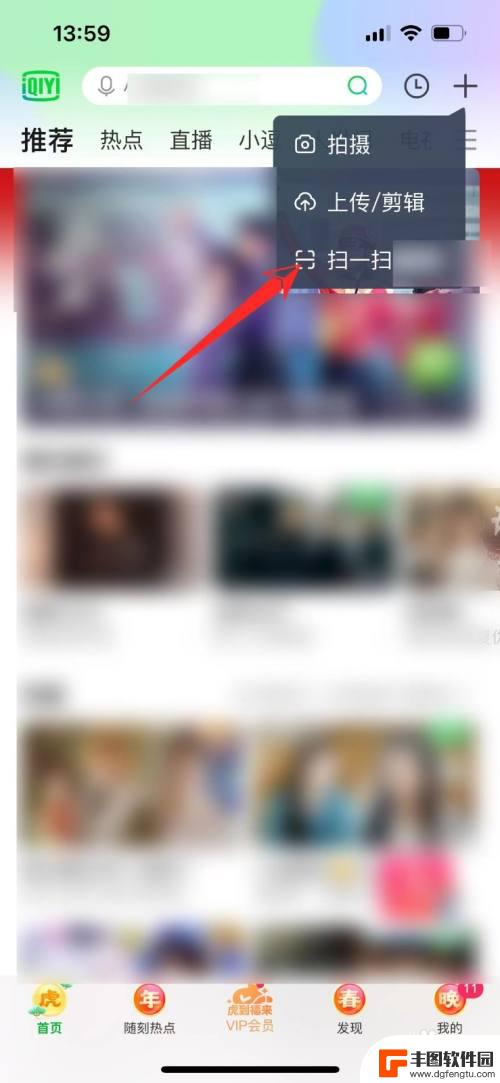
6.授权登陆
在手机弹出的提示点击【授权登录】。
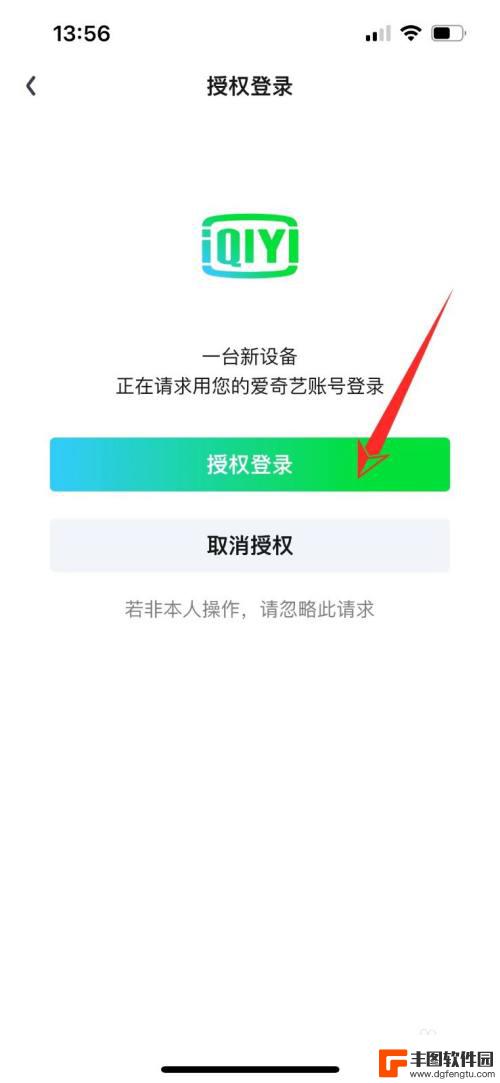
7.电脑版登录成功
这时电脑版的爱奇艺就登录成功了。
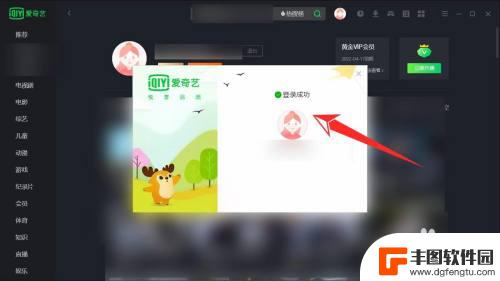
以上就是关于手机上开通了爱奇艺会员怎么在电脑上使用的全部内容,如果有其他用户遇到相同情况,可以按照小编提供的方法来解决。
热门游戏
- 相关教程
- 小编精选
-
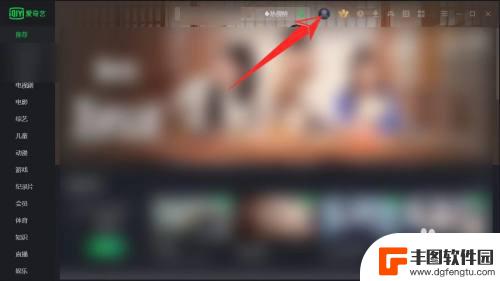
爱奇艺手机会员怎么登录电脑 在电脑上登录手机爱奇艺会员方法
爱奇艺手机会员如何登录电脑?在电脑上登录手机爱奇艺会员的方法是什么?对于很多爱奇艺用户来说,这可能是一个困扰,不过其实很简单,只需要打开爱奇艺官网,在登录界面输入手机号或者邮箱...
2024-05-02
-
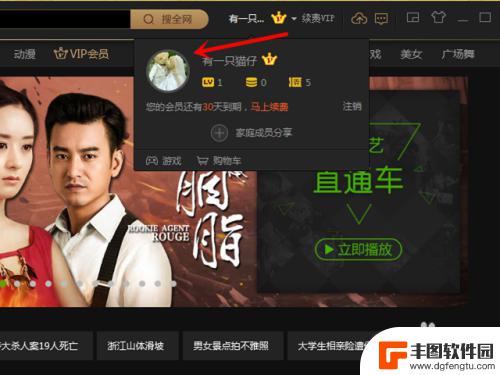
电脑上的爱奇艺会员怎么取消自动续费 爱奇艺PC端如何取消自动续费
在使用电脑上的爱奇艺会员时,有时候我们可能会忘记取消自动续费功能,导致不必要的费用支出,如何在爱奇艺PC端取消自动续费呢?取消自动续费的步骤非常简单,只需要在个人账号设置中找到...
2024-03-22
-
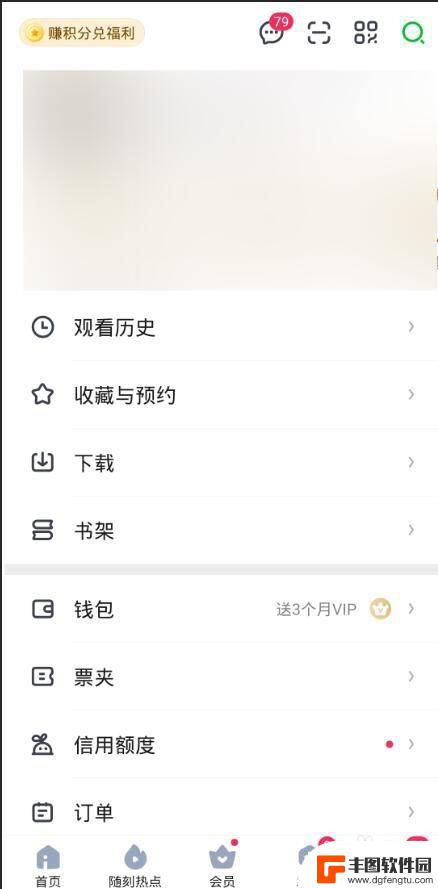
爱奇艺怎么登录另一个账号 如何在另一个手机上登录爱奇艺会员账号
爱奇艺怎么登录另一个账号,在现代社会中,越来越多的人加入了爱奇艺会员,享受高清电影、热门电视剧和各类综艺节目的畅快观看,当我们想要在另一个手机上登录自己的爱奇艺会员账号时,却发...
2023-11-25
-

手机上开通了爱奇艺会员怎么取消 爱奇艺会员退订步骤
在手机上开通了爱奇艺会员之后,如果想要取消会员服务,需要按照一定的步骤进行操作,爱奇艺会员退订步骤并不复杂,用户只需进入爱奇艺官方网站或者APP内的会员中心,找到退订会员的选项...
2024-03-28
-
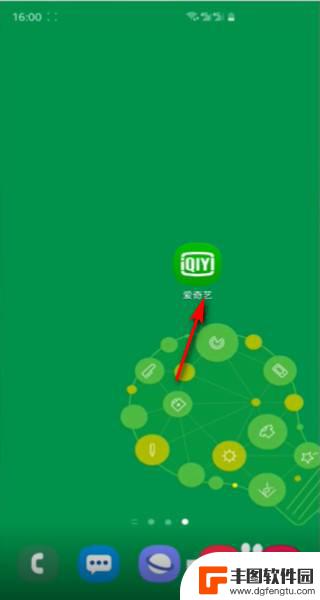
爱奇艺会员怎么在另一个手机上登录 爱奇艺会员账号如何在另一个手机上扫码登录
爱奇艺会员是一款优质的视频平台,让用户可以尽情享受各种热门影视剧和综艺节目,很多用户可能会遇到这样的问题:想在另一个手机上登录自己的爱奇艺会员账号,却不知道该怎么操作。只需要简...
2024-04-06
-

苹果手机怎么解除爱奇艺会员 苹果手机爱奇艺会员自动续费取消方法
爱奇艺会员是许多苹果手机用户喜欢使用的一项服务,有时候我们可能会忽略自动续费的设置,导致在不需要的情况下继续扣费,该如何解除苹果手机上的爱奇艺会员并取消自动续费呢?在本文中,我...
2023-12-14
-

苹果手机电话怎么设置满屏显示 iPhone来电全屏显示怎么设置
苹果手机作为一款备受欢迎的智能手机,其来电全屏显示功能也备受用户青睐,想要设置苹果手机来电的全屏显示,只需进入手机设置中的电话选项,然后点击来电提醒进行相应设置即可。通过这一简...
2024-11-27
-

三星山寨手机怎么刷机 山寨手机刷机工具
在当今科技发展迅速的时代,手机已经成为人们生活中不可或缺的重要工具,市面上除了知名品牌的手机外,还存在着许多山寨手机,其中三星山寨手机尤为常见。对于一些用户来说,他们可能希望对...
2024-11-27













